
NộI Dung
- Cách mở 2 ứng dụng trên Moto Z: Trước khi chúng tôi bắt đầu
- Cách mở 2 ứng dụng trên Moto Z: Hãy bắt đầu
Motorola Moto Z là một điện thoại thông minh tuyệt vời. Rất nhiều điều có thể nói cho quyết định của công ty về việc nắm lấy kết nối mô-đun theo cách có ý nghĩa. Bạn không nên tắt Moto Z và tháo nó ra để thêm chức năng mới. Bạn chỉ cần khóa Moto Mod vào vị trí trên điện thoại phía sau. Moto Mods không phải là thứ duy nhất khiến Moto Z trở nên tuyệt vời. Một cái gì đó giống như Moto Mods chỉ có thể có được nhờ hệ điều hành Google Google Android và những thứ mà nó cho phép các công ty làm. Ví dụ, có lẽ bạn đã không biết rằng bạn có thể mở 2 ứng dụng cùng lúc với Moto Z.
Nó gọi là đa nhiệm, và điều đó có thể xảy ra vì Moto Z chạy Android 7.0. Bản cập nhật phần mềm đã thêm khả năng mở 2 ứng dụng cùng một lúc, cộng với các tính năng khác mà Google hy vọng sẽ khiến người dùng dán mắt vào điện thoại thông minh Android của họ. Ví dụ, DayDream biến các điện thoại thông minh Android được chọn thành tai nghe thực tế ảo khi được gắn với phụ kiện Trình xem DayDream mà công ty gần đây đã bắt đầu bán. Google gọi các tính năng mới là đa nhiệm chung. Chẳng hạn, vì tính năng này mà bạn có thể gửi tin nhắn văn bản và tiếp tục xem một chương trình truyền hình cùng một lúc.

Dưới đây, cách thức mở 2 ứng dụng trên Moto Z và Moto Z Droid, biến thể của thiết bị, mà độc quyền của Verizon dành cho Verizon.
Đọc: Các sự cố và cách khắc phục phổ biến của Moto Z Droid & Moto Z
Cách mở 2 ứng dụng trên Moto Z: Trước khi chúng tôi bắt đầu
Trước khi chúng tôi bắt đầu, điều quan trọng là phải lưu ý một số điều về đa nhiệm trong Android Nougat trên Moto Z.
Điều quan trọng đầu tiên là bạn cần đảm bảo rằng bạn thực sự đã cài đặt nó. Các nhà mạng giữ một số ảnh hưởng khi các thiết bị trên mạng của họ nhận được các bản cập nhật như Android Nougat. Moto Z Droid trên Verizon đã mang đến cho người dùng cơ hội tải xuống bản cập nhật kể từ cuối năm ngoái. Những người đã mua Moto Z đã mở khóa trực tiếp từ Motorola chỉ mới bắt đầu nhận Nougat. Điện thoại của bạn có thể chưa được cài đặt.
Truy cập ứng dụng Cài đặt trên điện thoại của bạn và cuộn xuống cuối tất cả các cài đặt của bạn. Nếu bạn thấy Android 7.0 được liệt kê trong Giới thiệu về Điện thoại, bạn đã có phần mềm bạn cần. Nếu bạn không liên lạc, hãy nhấn Giới thiệu về Điện thoại và kiểm tra thiết bị của bạn để xem có bản cập nhật phần mềm nào không.
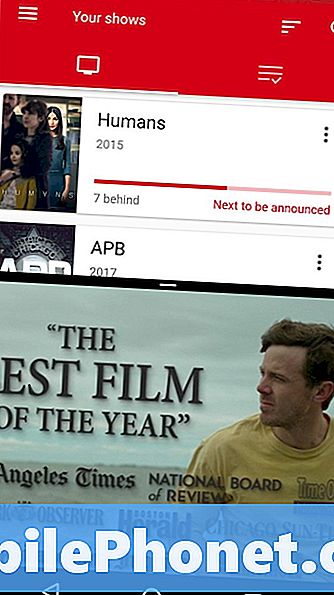
Điều thứ hai mà bạn nên ghi nhớ là tất cả các ứng dụng của bạn đã thắng được có khả năng đa nhiệm. Các nhà phát triển phải có thêm hỗ trợ cho tính năng này vào ứng dụng của họ. Nếu không có mã cần thiết để làm cho tính năng này hoạt động, bạn đã có thể đa nhiệm với ứng dụng đó. Thật không may, không có cách nào để nói ứng dụng nào hỗ trợ đa nhiệm cho đến khi bạn cố gắng sử dụng chúng. Các ứng dụng tích hợp được tạo bởi Google hỗ trợ tính năng này rất tốt.
Nhiều ứng dụng phổ biến nhất trên Android đã được cập nhật để hỗ trợ đa nhiệm, nhưng vẫn còn một số stalwarts cấu hình cao. Nó cũng đáng lưu ý rằng một số ứng dụng có thể không bao giờ hỗ trợ tính năng này vì chúng không còn được cập nhật nữa, hoặc nhà phát triển của họ không tin rằng nó rất cần thiết.
Lưu ý rằng tính năng này hoạt động cho dù bạn có sử dụng trình khởi chạy Google Hiện hành được cài đặt trên Moto Z hoặc trình khởi chạy của bên thứ ba có sẵn để tải xuống từ Cửa hàng Google Play hay không.
Cách mở 2 ứng dụng trên Moto Z: Hãy bắt đầu
Bật nguồn cho Moto Z của bạn và mở một trong những ứng dụng mà bạn muốn đa nhiệm. Với mục đích của cuộc biểu tình này, chúng tôi đã sử dụng Serist, một trình theo dõi chương trình truyền hình mà có sẵn trong Google Play Store. Mở ứng dụng đầu tiên của bạn.
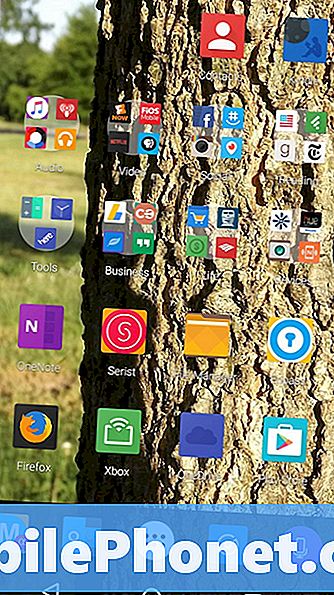
Khi ở trong ứng dụng, giữ ngón tay của bạn xuống trên hình vuông bên phải nút Home dọc theo cạnh dưới màn hình của bạn.
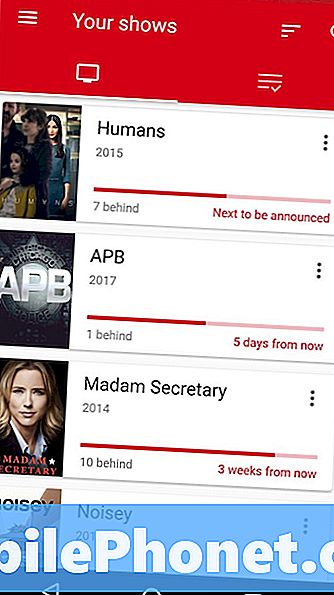
Bây giờ bạn có hai lựa chọn. Bạn có thể chọn ứng dụng khác mà bạn muốn mở từ danh sách các ứng dụng đã mở gần đây hoặc nhấn nút Home để vào trình khởi chạy và chọn một ứng dụng mà bạn đã mở ra. Chúng tôi làm việc sau.
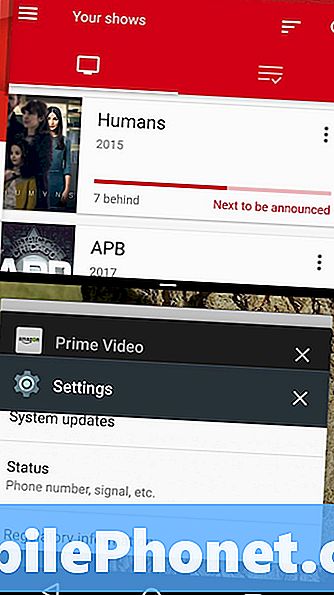
Khi điện thoại của bạn đã có ứng dụng đa nhiệm, thanh trạng thái ở đầu màn hình sẽ hiển thị màu chủ đạo của ứng dụng đó. Ví dụ, màu của chúng ta đang phát sáng màu đỏ bởi vì đó là màu chủ đạo của Serist. Chúng tôi đã ứng dụng với ứng dụng Amazon Prime Prime Video cho ứng dụng thứ hai.
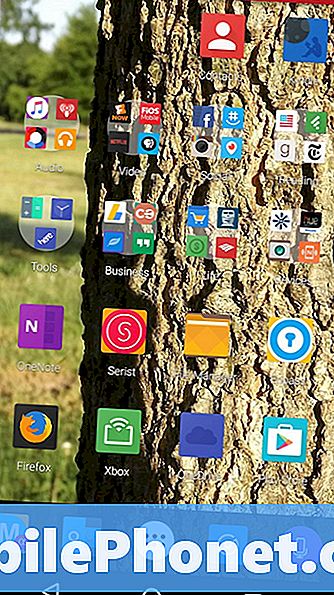
Nếu ứng dụng có thể được sử dụng trong đa nhiệm, đây là những gì bạn sẽ nhận được. Nếu nó có thể được, thì bạn sẽ nhận được một thông báo cho bạn biết rằng bạn có thể đa nhiệm với ứng dụng đó hoặc nó có thể không hoạt động đúng.
Đó là tất cả những gì có nó thực sự. Google quản lý để làm cho nó rất dễ dàng để bắt đầu. Theo mặc định, đa nhiệm phụ thuộc vào hướng của thiết bị. Bạn có thể để thiết bị của mình ở chế độ dọc. Hướng này giúp bạn dễ dàng nhìn thấy và gõ cùng một lúc. Ví dụ, nó tốt nhất để xem video ở trên cùng và nhắn tin hoặc duyệt ở phía dưới.
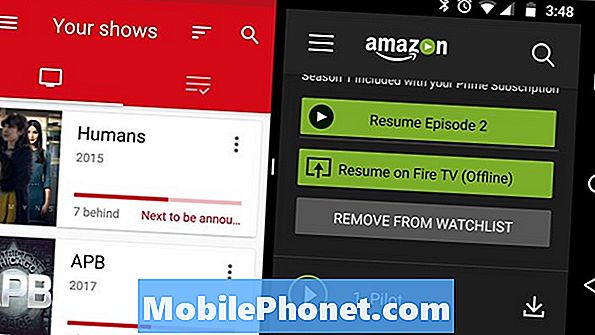
Chế độ phong cảnh rất tốt để làm việc trên cả hai mặt của màn hình của bạn.
Chúc may mắn khi mở 2 ứng dụng trên Moto Z.


